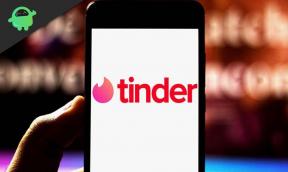Riješite Samsung S21 FE 5G WiFi problem
Miscelanea / / May 17, 2022
U ovom vodiču vodit ćemo vas o rješavanju problema s WiFi vezom na Samsung Galaxy S21 FE 5G. Uređaj je globalno lansiran s trostrukim stražnjim kamerama i AMOLED zaslonom od 120 Hz. Također dolazi s do 8 GB RAM-a i maksimalno 256 GB ugrađene memorije.
Osim ako nemate nikakvo drugo odmaralište, nećete streamati cijeli film ili igrati hardcore online igricu na mobilnim podacima. Stoga WiFi čini prilično velik dio pri korištenju interneta. Međutim, kao i svaka druga značajka na bilo kojem pametnom telefonu, kao što je Samsung Galaxy S21 FE 5G, WiFi ne radi. Mnogo je predstojećih problema zbog nemogućnosti povezivanja na Wi-Fi, Wi-Fi se stalno prekida ili nema interneta kada je spojen na Wi-Fi, a ovo su samo neki od problema s kojima se korisnici suočavaju.
No, kao i uvijek, svaki problem ima rješenje, a mi u GetDroidTips imamo vodič za rješavanje problema o rješavanju problema Samsung Galaxy S21 FE 5G WiFi. I da, iste metode možete koristiti i na drugim Android uređajima.

Sadržaj stranice
- Samsung Galaxy S21 FE 5G Specifikacije: Pregled
-
Kako riješiti Samsung Galaxy S21 FE 5G Wi-Fi problem?
- Započnite s osnovama
- Isključite Bluetooth
- Provjerite spajate li se na pravi pojas
- Ponovno podizanje sustava
- Uključite način rada u zrakoplovu
- Osvježite veze
- Osvježite mrežne postavke
- Povežite drugi uređaj
- Wi-Fi nastavlja s prekidom veze
- Pogreška Wi-Fi autentifikacije
- Ažurirajte softver
- Obnova tvornice
- Može li to biti hardverski problem?
Samsung Galaxy S21 FE 5G Specifikacije: Pregled
Novo lansirani Samsung Galaxy S21 FE 5G ima 6,4-inčni AMOLED panel s visokim osvježenjem brzina od 120 Hz. To je FHD+ panel s rezolucijom od 1080 x 2400 piksela i omjerom širine i visine 20:9. Ispod haube imamo Qualcomm Snapdragon 888 5G koji je izgrađen na 5nm proizvodnom procesu. To je osmojezgreni procesor s jednom Kryo 680 jezgrom na 2,84 GHz, tri Kryo 680 jezgre takta 2,42 GHz i četiri Kryo 680 jezgre radi na 1,8 GHz. Dodatno, u nekim specifičnim regijama, umjesto Snapdragon čipseta, imamo Exynos 2100 izgrađen na 5 nm proizvodnji postupak. Radi se o osmojezgrenom procesoru s jednom Cortex-X1 jezgrom takta 2,9 GHz, tri Cortex-A78 jezgre takta 2,8 GHz i četiri Cortex-A55 jezgre takta 2,22 GHz.
Što se tiče optike, dobivamo trostruku kameru straga i jednu kameru sprijeda. Postavka trostruke kamere sastoji se od primarnog senzora od 12 MP uparenog s objektivom f/1.8, telefoto senzora od 8 MP uparenog s objektivom f/2.4 i ultraširokog senzora od 12 MP uparenog s objektivom f/2.2. Sprijeda imamo senzor od 32 MP uparen s f/2.2 lećom. I prednja i stražnja kamera mogu snimati 4K videozapise.
Oglasi
Dostupne su tri varijante pohrane za ovaj pametni telefon: 128 GB + 6 GB RAM-a, 128 GB + 8 GB RAM-a i 256 GB + 8 GB. Što se tiče komunikacija, imamo Wi-Fi 802.11 a/b/g/n/ac/6, Bluetooth 5.0, GPS, NFC i USB Type-C. A za senzore imamo optički senzor otiska prsta ispod zaslona, akcelerometar, žiroskop, blizinu i kompas. Sve to napaja baterija od 4500 mAh koja se može brzo napuniti pomoću adaptera od 25 W koji se nalazi u kutiji. Tvrtka tvrdi da se baterija napuni od 0 do 50% za 30 min. Ovaj pametni telefon dostupan je u četiri boje: bijela, grafit, lavanda i maslinasta.
Kako riješiti Samsung Galaxy S21 FE 5G Wi-Fi problem?
Ovdje su različite metode rješavanja problema koje možete koristiti za rješavanje problema s Wi-Fi mrežom na svom Samsung Galaxy S21 FE 5G.
Započnite s osnovama
Pod pretpostavkom da imate problema s korištenjem Wi-Fi-ja na svom Samsung Galaxy S21 FE 5G (ili drugim Android pametnim telefonima), postoji nekoliko osnova o kojima biste se trebali pobrinuti.
Prvo provjerite jeste li uključili Wi-Fi ili ne. Ovo bi ipak moglo zvučati bizarno, ali možda se pokušavate povezati s Wi-Fi mrežom, a da je ne uključite. Još jedan mogući osnovni problem ovdje je da ste dodirnuli Wi-Fi pločicu na ploči s obavijestima, ali telefon nije registrirao podražaje.
Oglasi
Jednostavnim riječima, iako ste dodirnuli ikonu Wi-Fi da biste je omogućili, ona se ili nije uključila zbog nije registracija na dodir ili bi to mogla biti manja greška koja vas sprječava da omogućite Wi-iF u prvom primjer. Jednostavno dodirnite ikonu Wi-Fi više puta da biste smanjili ove slučajeve. Na prednjoj strani usmjerivača provjerite povezujete li se s pravim usmjerivačem.
Isključite Bluetooth
Nekako, Bluetooth uzrokuje razne probleme s Wi-Fi ako koristite Wi-Fi preko 2,4 GHz pojasa. To je zato što i Wi-Fi i Bluetooth koriste istu frekvenciju; time Bluetooth na kraju ometa prethodni. Dostupan je jednostavan popravak, a to je jednostavno aktiviranje frekvencije od 5 GHz i to bi trebalo riješiti problem. Samsung Galaxy S21 FE 5G podržava i 2,4GHz i 5GHz pojaseve, stoga provjerite podržava li ga vaš usmjerivač.
Provjerite spajate li se na pravi pojas
Vaš usmjerivač i telefon trebali bi se povezati na isti pojas kako bi se omogućilo besprijekorno Wi-Fi iskustvo. Provjerite koje pojaseve podržava vaš telefon; u slučaju Samsung Galaxy S21 FE 5G, podržava i 2,4GHz i 5GHz, potreban vam je usmjerivač koji podržava oba pojasa kako biste se povezali na koji god pojas želite. Neki stariji uređaji podržavaju 2,4 GHz, što znači da njihovi uređaji nisu kompatibilni s frekvencijskim pojasom od 5 GHz.
Oglasi
Ponovno podizanje sustava
Ponovno pokretanje pametnog telefona je poput švicarskog noža za rješavanje problema. Bilo da se Wi-Fi ne povezuje ili ako Wi-Fi radi ispravno i tako dalje, ova metoda će sigurno raditi (u većini slučajeva). Uzmite svoj pametni telefon, dugo pritisnite gumb za uključivanje i isključite ga ili ponovno pokrenite.
Ako Wi-Fi usmjerivač ne radi, odspojite usmjerivač iz izvora napajanja, ostavite ga u mirovanju nekoliko minuta i uključite ga. Provjerite je li problem s Wi-Fi-jem riješen ili ne. Ako ne, nastavite s ovim vodičem.
Uključite način rada u zrakoplovu
Još jedna učinkovita metoda rješavanja nadolazećih problema s Wi-Fi-jem na Samsung Galaxy S21 FE 5G je prebacivanje načina rada u zrakoplovu. Jednom kada se omogući, sve mobilne i Wi-Fi veze se automatski prekidaju, iako potonje možete omogućiti i tijekom načina rada u zrakoplovu.
Uključivanjem načina rada u zrakoplovu vaš će se telefon brzo osvježiti od svih radijskih prijenosa, eventualno popraviti sve nadolazeći problemi s Wi-Fi. Onemogućite ga nakon nekoliko sekundi da provjerite je li ova metoda rješavanja problema djelovala u vašu korist ili ne.
Osvježite veze
Problemi poput “ne mogu se spojiti na WiFi mrežu" ili "Problem s Wi-Fi vezom" ili "ako Wi-Fi stalno pada”, i druge, ovu metodu možete koristiti za popravak.
Korak 01: Da biste to izvukli, idite na opcije Wi-Fi ili dodirom na 'Wi-Fi ikona putem ploče s obavijestima' ili putem ‘Postavke >> Bežično i mreže’.
Korak 02: Dodirnite “Wi-Fi”.
Korak 03: Dugo pritisnite na navedenu mrežu (npr. GetDroidTips Wi-Fi) i odaberite "Zaboraviti".
Nakon što ste zaboravili navedenu Wi-Fi mrežu, pričekajte nekoliko minuta, a zatim se ponovno povežite unosom prave lozinke.
Osvježite mrežne postavke

Mnogo puta mrežne postavke mogu utjecati na rad na značajci povezivanja i postoji mnogo razloga za to kao što je netočna konfiguracija mreže ili neki kvar koji je uzrokovao nestanak postavki žica od sijena. Evo kako resetirati mrežne postavke na Samsung Galaxy S21 FE 5G.
Korak 01: Dodirnite i pokrenite 'Postavke' app.
Korak 02: Sada, nastavite na 'Sustav' i Resetiraj, a zatim odaberite 'Poništi Wi-Fi, mobilne mreže i Bluetooth'.
Korak 03: Izaberi 'Poništi postavke' i učinjeno je.
Povežite drugi uređaj
Jedan od načina da saznate je li to vaš telefon ili je ruter/ISP kriv za probleme s Wi-Fi mrežom je jednostavno povezivanje s drugim uređajem. Za to vam je potreban poseban telefon ili tablet, spojite ga na Wi-Fi mrežu u razgovorima i provjerite radi li. Pod pretpostavkom da stavite telefon na isto mjesto obično biste ga koristili da vidite je li kriva udaljenost između dva čvora ili je kriv vaš glavni pametni telefon.
Wi-Fi nastavlja s prekidom veze
Ovo je jedan od uobičajenih problema s Wi-Fi mrežom koje su prijavili korisnici Samsung Galaxy S21 FE 5G i gotovo svaki pametni telefon može završiti s ovim problemom.
Jedan od najčešćih razloga je udaljenost. Iako se na spomenutu Wi-Fi mrežu možete povezati na veliku udaljenost (pod pretpostavkom da ste još uvijek u dometu), telefon bi ponekad mogao izgubiti Wi-Fi vezu. To je možda ono što uzrokuje da se Wi-Fi povremeno prekida. Kao što se podrazumijeva, približavanje usmjerivaču će učiniti trik i pomoći će vam da se riješite problema. Također, korištenje seta usmjerivača i pojačala za povećanje dometa Wi-Fi također će učiniti svoj trik.
Pogreška Wi-Fi autentifikacije
Ako je to problem s kojim se susrećete, možete poduzeti bilo koju od dvije moguće metode rješavanja problema koje možete primijeniti. Prvi je da provjerite je li lozinka koju ste unijeli točna ili ne. Ako ne, sigurno ćete dobiti pogrešku u autentifikaciji pa je ispravite.
S druge strane, ako je lozinka točna, evo što možete učiniti.
Korak 01: Prvo, idite na Postavke >> Wi-Fi >> Napredne postavke.
Korak 02: Nastavite do “IP postavke”.
Korak 03: Sljedeće, promijenite IP iz 'DHCP' do 'Statički' i unesite IP adresu vašeg usmjerivača i spremite postavke.
Provjerite je li problem riješen ili ne.
Ažurirajte softver
Ovo radi na oba kraja, na pametnom telefonu i na ruteru. Očigledno, zastarjela ažuriranja softvera mogu se otvoriti i dopustiti da se bugovi infiltriraju s vremenom. Moguće je da greška uzrokuje povremeno ispadanje Wi-Fi veze ili uzrokuje problem da Wi-Fi ne radi. Ažuriranja softvera dovest će firmware do najnovijih, vjerojatno će riješiti problem zauvijek. Provjerite ima li ažuriranja za svoj Samsung Galaxy S21 FE 5G kao i usmjerivač kako biste provjerili je li na najnovijoj razini zakrpe.
Obnova tvornice

Ovo je posljednje sredstvo za rješavanje problema s Wi-Fi Samsung Galaxy S21 FE 5G ako ništa ne uspije, iako morate biti svjesni da će to izbrisati sve podatke pohranjene na uređaju. Napravite sigurnosnu kopiju telefona prije nego što krenete naprijed.
Korak 01: Prvo otvorite Postavke app.
Korak 02: Nastavite do 'O telefonu' odjeljak na uređaju, a zatim dodirnite "Vraćanje na tvorničke postavke".
Korak 03: Na dnu ekrana vidjet ćete "Izbriši sve podatke", dodirnite ga i gotovo je.
Imajte na umu da bi postupak mogao potrajati nekoliko trenutaka da se dovrši, ali kada se to učini, imat ćete gotovo novi pametni telefon pa ćete morati instalirati aplikacije i promijeniti postavke baš kao što biste postavili novi pametni telefon.
Može li to biti hardverski problem?
Ako ništa ne radi, a učinili ste sve što je ovdje navedeno ili tehnički bilo gdje drugdje, moguće je da bi to mogao biti hardverski problem. Iako je rijetkost da pametni telefon ima takav problem, to se događa, a pogotovo u slučaju starijih uređaja ili novih s neispravnim hardverom povezanim s Wi-Fi mrežom. Ne možete ga sami popraviti osim ako ne znate što i kako treba popraviti, a to će također poništiti jamstvo. Odnesite telefon u obližnji servisni centar i dijagnosticirajte ga kao problem i potražite rješenje.
Možete otići u ovlašteni servis gdje imate kvalificirane tehničare, telefon će ostati u jamstvu i tako dalje. S druge strane, servisni centri trećih strana mogli bi pružiti popravak brže i jeftinije, ali to će poništiti jamstvo pa odlučite mudro.
Ovo su bile neke od metoda rješavanja problema za rješavanje problema s Wi-Fi Samsung Galaxy S21 FE 5G koje ste ponekad mogli presresti. Također, ove metode rješavanja problema rade i za druge Android pametne telefone.